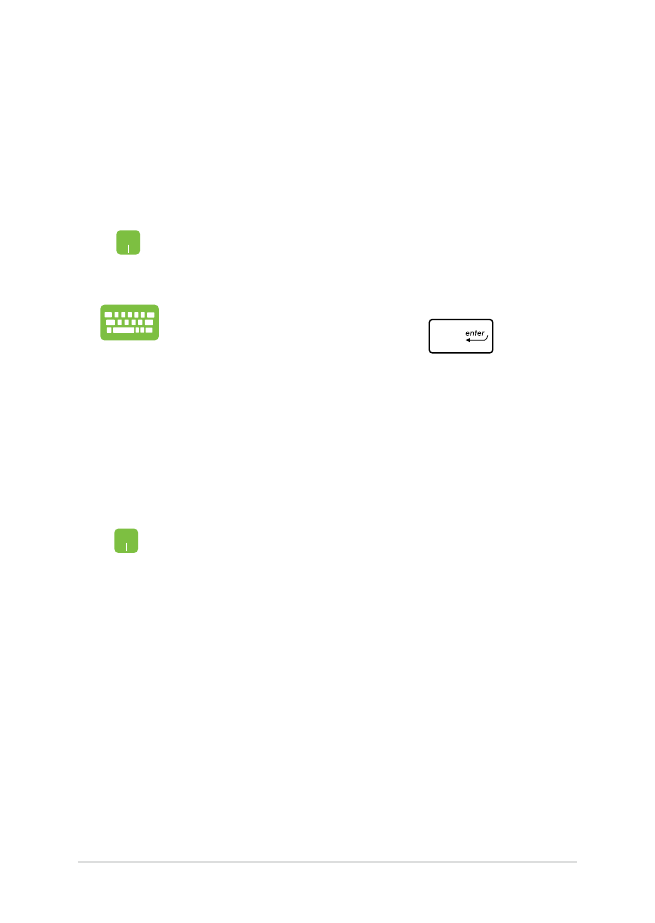
Windows®-i rakenduste kohandamine
Teil on võimalik rakendusi liigutada, nende suurust muuta, kinnitusest
vabastada Käivitusmenüüst, selleks tehke järgmist:
Rakenduste liigutamine
Seadke hiirekursor rakenduse nimele ja pukseerige
rakendus uude asukohta.
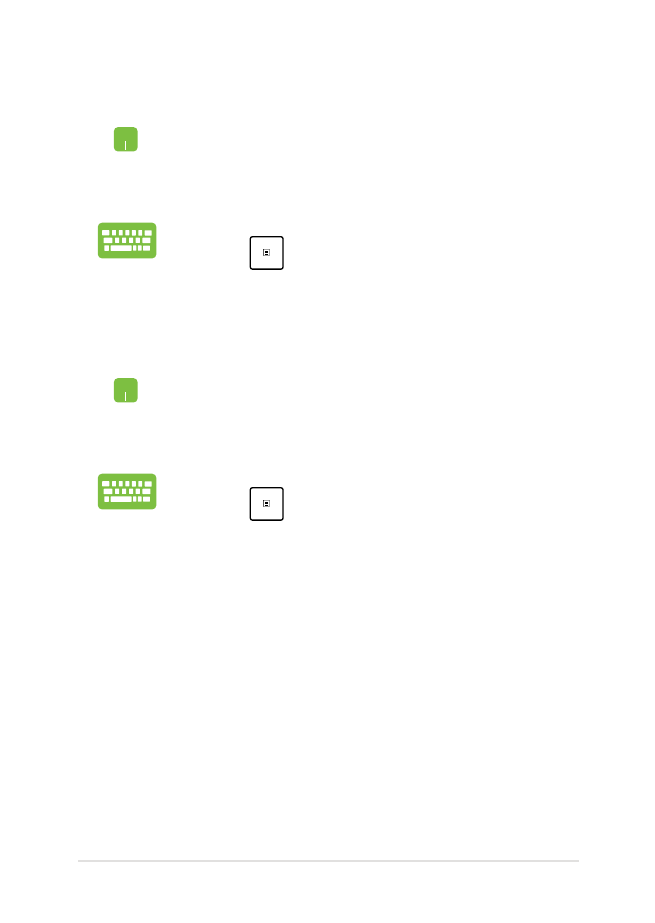
Sülearvuti Elektrooniline kasutusjuhend
49
Rakenduste vabastamine kinnitusest
Paigutage hiirekursor rakenduse peale ja tehke
parempoolne hiireklõps, seejärel klõpsake Unpin from
Start (Vabasta Käivitusmenüüst).
Rakendusele navigeerimiseks kasutage noolnuppe.
Vajutage
, seejärel valige Unpin from Start
(Vabasta Käivitusmenüüst).
Rakenduste suuruse muutmine
Paigutage hiirekursor rakenduse peale ja tehke
parempoolne hiireklõps, seejärel klõpsake Resize
(Muuda suurus).
Rakendusele navigeerimiseks kasutage noolnuppe.
Vajutage
, seejärel valige Resize (Muuda suurus)
ja valige rakenduse plaadi suurus.
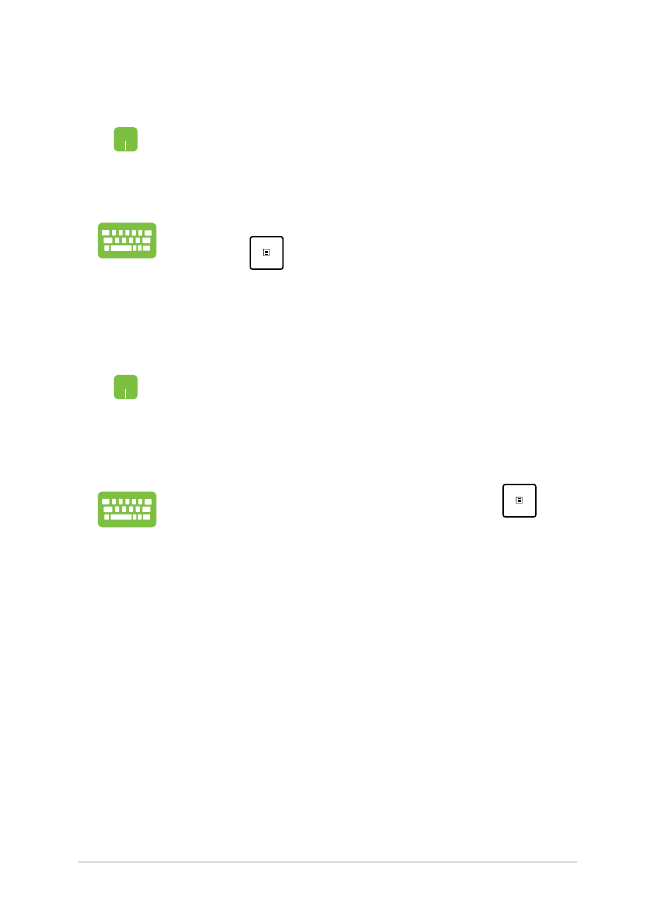
50
Sülearvuti Elektrooniline kasutusjuhend
Kinnitage Käivitusmenüüsse rohkem rakendusi
Valikus All apps (Kõik rakendused) paigutage
hiirekursor rakendusele, mida soovite lisada
Käivitusmenüüsse ja seejärel klõpsake Pin to Start
(Kinnita Käivitusmenüüsse).
Valikus All apps (Kõik rakendused) vajutage
rakendusele, mida soovite lisada Käivitusmenüüsse ja
seejärel valige Pin to Start (Kinnita Käivitusmenüüsse).
Rakenduste kinnitamine tegumiribale
Paigutage hiirekursor rakenduse peale ja tehke
parempoolne hiireklõps, seejärel klõpsake Pin to
taskbar (Kinnita Käivitusmenüüsse).
Rakendusele navigeerimiseks kasutage noolnuppe.
Vajutage
, seejärel valige Pin to taskbar (Kinnita
Käivitusmenüüsse).
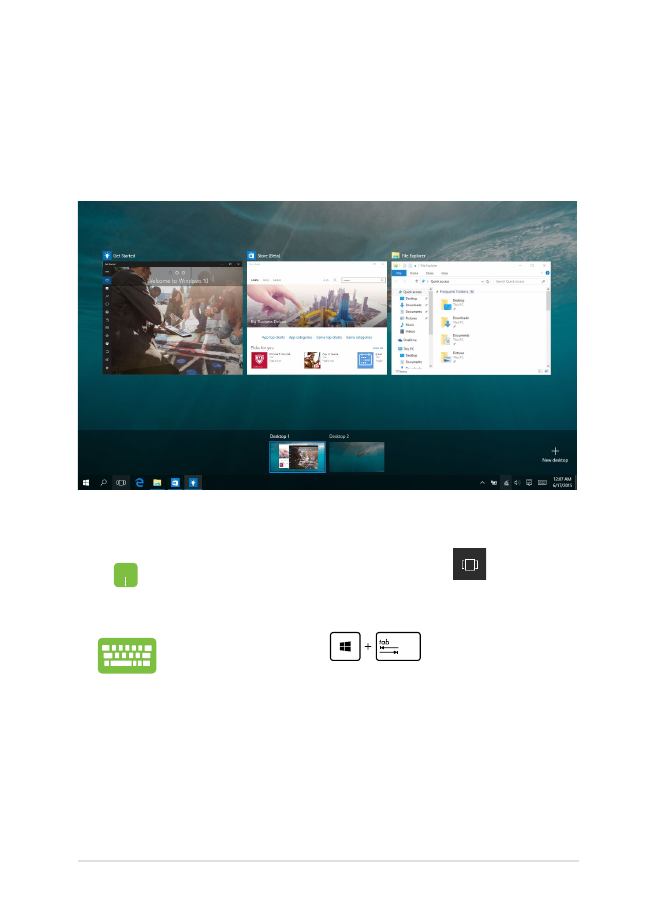
Sülearvuti Elektrooniline kasutusjuhend
51